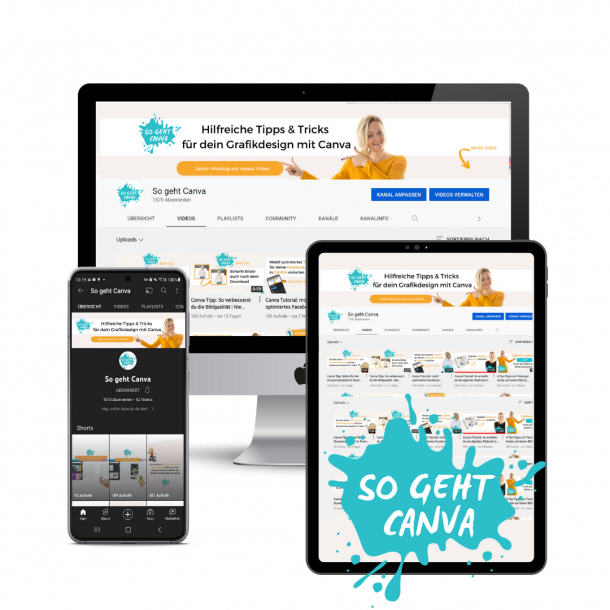Du nutzt das Grafikprogramm Canva bereits zur Erstellung deiner Grafiken?
Yay, dann bist du ja bestimmt schon mit dem Canva-Fieber angesteckt.
Falls du dir jetzt denkst: Canva-Was? Dann empfehle ich dir auf meinem Blogartikel 5 gute Gründe um heute noch mit Canva zu starten vorbei zu schauen.
Heute soll es aber um etwas anderes gehen:
Meine 6 Top-Tipps um dir einen zeitsparenden Workflow in Canva anzueignen
In meinem Canva-Tutorial zeige ich dir Schritt-für-Schritt meine einzelnen Tipps, um dir deinen Arbeitsalltag zu erleichtern.
Hier nochmals für dich schriftlich zusammengefasst:
1. Hinterlege dein Markenlogo
Ich würde fast behaupten: In jedem 2. Desing das du in Canva erstellst, integrierst du dein Markenlogo.
Also warum immer lange danach suchen? Canva bietet dir die Möglichkeit dein Logo unter dem Reiter Markenunterlagen hochzuladen. Diese Funktion steht dir allerdings nur in der kostenpflichtigen Version von Canva zur Verfügung.
Nutzt du die kostenlose Version von Canva, dann speichere dir dein Logo auf alle Fälle in einem extra Ordner in Canva ab.
2. Hinterlege deine Markenschriftart
Hast du deine Markenschriftart unter den Markenunterlagen einmal hinterlegt, wird dir bei der Erstellung deiner Grafiken immer sofort deine Markenschriftart voreingestellt.
Selbst die einzelnen Größen für die Überschrift, die Unterüberschrift und deinen Fließtext kannst du in Canva hinterlegen. Praktisch oder?
Diese Funktion ist auch ein Bestandteil der kostenpflichtigen Version von Canva und steht dir leider in der kostenlosen Variante nicht zur Verfügung.
3. Hinterlege deine Markenfarben
Ebenfalls im Reiter Markenunterlagen findest du die Möglichkeit deine Markenfarben zu hinterlegen.
Nutzt du die kostenlose Version von Canva, dann stehen dir bis zu 3 unterschiedliche Markenfarben zur Verfügung.
Mit Canva Pro (kostenpflichtig) kannst du unendlich viele Farben hinterlegen und einzelne Farbpaletten anlegen.
Schon alleine diese Funktion ist für mich unter anderem der absolut ausschlaggebende Punkt für die kostenpflichtige Version von Canva.
Da ich unterschiedliche Kunden mit jeweils eigenen Markenfarben, Markenschriften und Logos betreue, ist es für mich super praktisch für jeden Kunden z. B. eine eigene Farbpalette mit den Markenfarben anzulegen.
4. Organisiere dich in Ordnern
Dieser Punkt ist der absolut wichtigste!
Als ich vor ca. 2 Jahren mit Canva gestartet bin, habe ich munter Grafiken erstellt und war mir gar nicht bewusst, dass ich meine Grafiken und auch externe Daten (Bilder, Videos, Audios) in eigenen Ordnern sortieren kann.
Das Ende war ein heilloses Durcheinander und ständiges, zeitraubendes Suchen nach hochgeladenen Bildern und erstellen Grafiken.
Daher lege ich dir wirklich ans Herz: Lege Ordner in Canva an um dir die Arbeit zu erleichtern!
In der kostenlosen Canva-Version kannst du maximal 2 Ordner anlegen. Nutzt du die Canva Pro Version, dann gilt diese Begrenzung nicht.
5. Speichere dir Elemente
Ein weiterer Tipp, den ich dir mit an die Hand geben möchte, ist dass du dir Elemente, die du immer wieder in deinen Designs benutzen möchtest, entweder mit einem „Like“ versiehst oder ebenfalls gleich direkt in deine Ordner abspeicherst.
So findest du diese Elemente mit wenigen Klicks wieder und kannst diese ganz easy in deinen Grafiken verwenden.
Mit meinem Affiliate-Link hast du die Möglichkeit völlig unverbindlich die Canva-Pro-Version 30 Tage kostenlosen zu testen. Innerhalb der 30 Tage kannst du die Canva-Pro-Version jederzeit kündigen. Bist du nach den 30 Tagen genauso überzeugt von Canva-Pro wie ich und nützt diese Variante weiter, dann erhalte ich eine kleine Provision. Für dich ändert sich natürlich nichts am Preis.
6. Nutze beim Abspeichern eindeutige Titel
Das akribischste Abspeichern in Ordnern hilft dir auf Dauer nicht, wenn du deinen erstellten Grafiken nicht auch eindeutige Titelbezeichnungen gibst.
Selbst in der Suchleiste bei Canva kannst du nach deinen abgespeicherten Designs suchen. Vergibst du eindeutige Bezeichnungen erleichtert dir das deine tägliche Arbeit wirklich extrem.
Und jetzt habe ich noch einen Abschließenden Tipp für dich:
Mit meinem *)Affiliate-Link hast du die Möglichkeit völlig unverbindlich die Canva-Pro-Version 30 Tage kostenlosen zu testen. Innerhalb der 30 Tage kannst du die Canva-Pro-Version jederzeit kündigen. Bist du nach den 30 Tagen genauso überzeugt von Canva-Pro wie ich und nützt diese Variante weiter, dann erhalte ich eine kleine Provision. Für dich ändert sich natürlich nichts am Preis.
Und damit wünsche ich dir jetzt viel Spaß. Wenn du Fragen oder Anregungen hast, dann schreibe mir gerne!
Lass uns auch gerne auf Instagram vernetzen.
Alles Liebe,
Elisabeth

Hol dir mein Instagram-Reel-Paket!
Erstelle endlich ein Reel-Cover-Bild passend zu deinem Instagram Feed